Kai „Bluetooth“ tampa standartiniu ryšiu tarp įrenginių, nenuostabu, kad yra daugybė „Bluetooth“ įrenginių, kuriuos galima pasirinkti ir susieti su savo „Macbook“. Kelerius metus atgal turėjote tikriausiai seną gerą „Bluetooth“ klaviatūrą arba išorinį „Bose“ garsiakalbį, kuris buvo suporuotas su kompiuteriu. Dabar galimybių yra begalės.

Kai vis pridedate naujų „Bluetooth“ įrenginių prie „Macbook“, sąraše esančių „Bluetooth“ įrenginių skaičius vis auga. Parodysime, kaip pašalinti senus „Bluetooth“ įrenginius iš „Macbook“, kurių nebenaudojate naudodami šį greitą patarimą, ir nurodysime, kaip pašalinti kai kurias dažniausiai pasitaikančias „Bluetooth“ problemas.
Tai padės jums tvarkyti įrenginių, kurie yra jūsų „Macbook“, sąrašą. Tai labai paprastas procesas. Priimkime tai!
Paprasti žingsniai pašalinti senus „Bluetooth“ įrenginius iš „Macbook“
- Įsitikinkite, kad „Bluetooth“ įjungtas. Spustelėkite > Sistemos nuostatos> „Bluetooth“
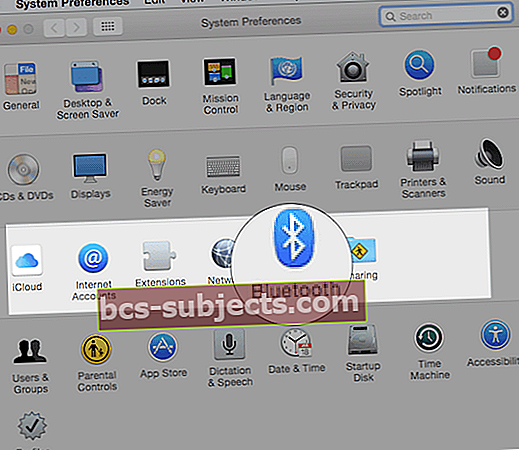
- Jei nematote „Bluetooth“ piktogramos pagrindiniame ekrane viršutiniame dešiniajame kampe, įsitikinkite, kad ji įjungta ir įgalinote meniu punktą „Rodyti„ Bluetooth “meniu juostoje“

Čia galite pašalinti „Bluetooth“ įrenginį, tiesiog spustelėdami mygtuką „X“ dešinėje.
- Kita galimybė yra paspausti ir palaikyti klavišą „alt“ / „variantas“ ir viršutiniame dešiniajame kampe spustelėkite „Bluetooth“ piktogramą

- Po išskleidžiamajame meniu esančiais įrenginiais rasite visus „Bluetooth“ įrenginius, prijungtus prie „Macbook“

- Meniu pasirinkite „Pašalinti“ ir tai pašalins įrenginį iš „Bluetooth“ įrenginių, kurie tam tikru metu buvo susieti su „Mac“, sąrašo.
Negalima pašalinti „Bluetooth“ įrenginį iš „Mac“, pataisyti
Jei išbandėte paprastus aukščiau nurodytus veiksmus ir vis tiek negalite pašalinti senojo „Bluetooth“ įrenginio iš „Mac“, yra tikimybė, kad jūsų plist failą gali reikėti atnaujinti rankiniu būdu. Atlikdami šiuos veiksmus pašalinsite visus „Bluetooth“ įrenginius ir turėsite iš naujo suporuoti visus įrenginius, kuriuos norite naudoti su „Macbook“.
- „MacBook“ naudodami „Finder“, įveskite /Library/Preferences/com.apple.Bluetooth.plist
- Griebkite failą ir perkelkite jį į šiukšliadėžę
- Perkraukite „Mac“
- Tai pašalins visus „Bluetooth“ įrenginius ir galėsite iš naujo suporuoti įrenginius, kuriuos ketinate naudoti, su „Mac“
„Bluetooth“ neveikia po paskutinio atnaujinimo? Pataisymai

Kai kurie vartotojai, atnaujinę savo įrenginius į naujausią „MacOS“ arba „iOS“ naujinį, pastebėjo „Bluetooth“ problemų. Jei turite problemų, mes jus aprėpėme. Norėdami sužinoti apie šias problemas, patikrinkite išsamų „MacOS“ „Bluetooth“ trikčių šalinimo vadovą.
Prašome nedvejodami pasidalinti įrašu, jei jums tai pasirodė naudinga.


